 Una delle situazioni sicuramente più brutte che può capitare quando si utilizza il PC è quella del “crash” che può potrare al “danneggiamento” del sistema operativo di Windows e quindi all’impossibilità di avviarlo. In queste situazioni la prima cosa che ci viene in mente è la quantità di dati e informazioni memorizzate nel computer e che rischiano di diventare inaccessibili per sempre.
Una delle situazioni sicuramente più brutte che può capitare quando si utilizza il PC è quella del “crash” che può potrare al “danneggiamento” del sistema operativo di Windows e quindi all’impossibilità di avviarlo. In queste situazioni la prima cosa che ci viene in mente è la quantità di dati e informazioni memorizzate nel computer e che rischiano di diventare inaccessibili per sempre.
Per fortuna la situazione non è mai cosi’ drammatica come potrebbe apparire. Ci sono infatti degli strumenti software (che sono poi gli stessi utilizzati dai centri d’informatica o di riparazione PC) che consentono di accedere in altro modo al sistema del PC e di riparare eventuali errori e/o di salvare i dati facendone un backup.
Uno di questi software, forse il più valido in circolazione, è Windows Boot Genius. Questo programma crea sostanzialmente un CD/DVD (o una chiavetta USB) di ripristino grazie al quale poi è possibile entrare nel sistema operativo Windows (anche se “non parte”), per effettuarne la riparazione o per recuperare tutti i dati prima di una formattazione e reinstallazione di Windows stesso.
Ecco di seguito il link per scaricare Windows Boot Genius (pesa circa 200MB):
SCARICA WINDOWS BOOT GENIUS | Richiedi versione completa
Dopo l’installazione e l’avvio sul computer Windows (se il tuo PC Windows è inaccessibile puoi installarlo su un altro PC Windows della stessa versione) vedrai tale schermata iniziale:
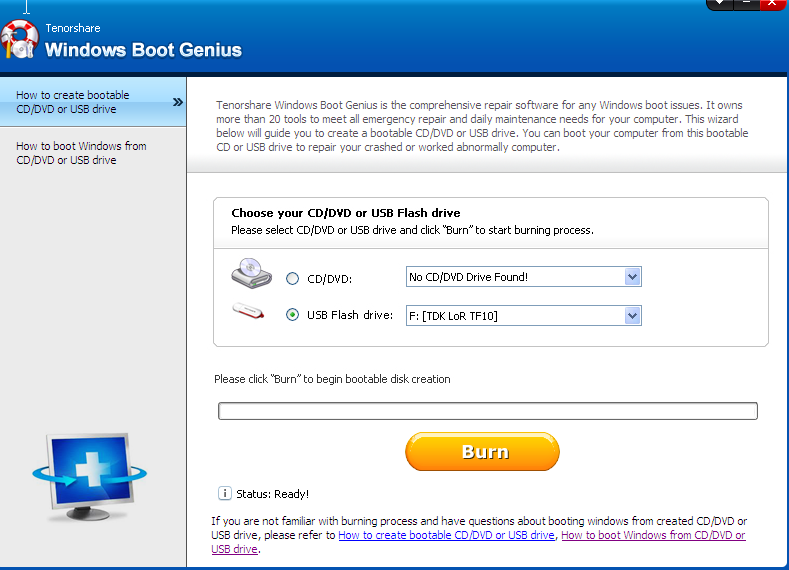
Dalla finestra sopra raffigurata, scegli se creare un CD/DVD di ripristino o una chiavetta USB di ripristino, e infine clicca su BURN per la creazione.
Una volta creato il cd/dvd o chiavetta di ripristino, dovrai riavviare il computer da tale dispositivo. Ecco di seguito le guide su come fare:
> Avviare Computer da Chiavetta USB
> Avviare Windows da CD/DVD di ripristino
Una volta avviato il PC, vedrai apparire in automatico la finestra di Windows Boot Genius e potrai inziare a riparare Windows oppure a salvare i dati. Ecco la finestra che vedrai:
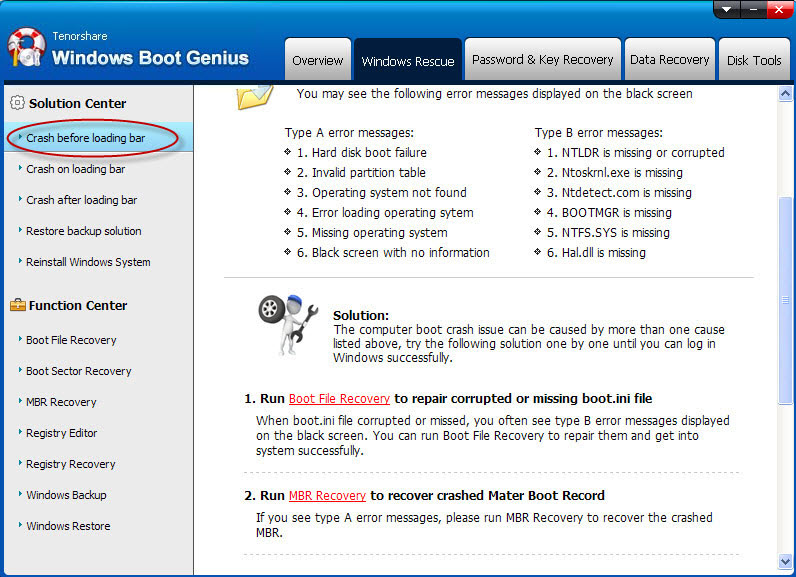
Nella sezione Windows Rescue potrai trovare tutte le possibili soluzioni per riparare Windows e far in modo che possa ripartire al successivo avvio. Sulla sinistra ci sono tutti i possibili casi del problema: crash prima del caricamento di Windows, Crash durante caricamento di Windows, crash dopo caricamento di Windows, ec…
Scegliendo una di queste voci, il programma ti guiderà nella risoluzione del problema.
Se vuoi salvare i dati del PC prima di ogni altra cosa, clicca in basso a sinistra sull’opzione WINDOWS BACKUP
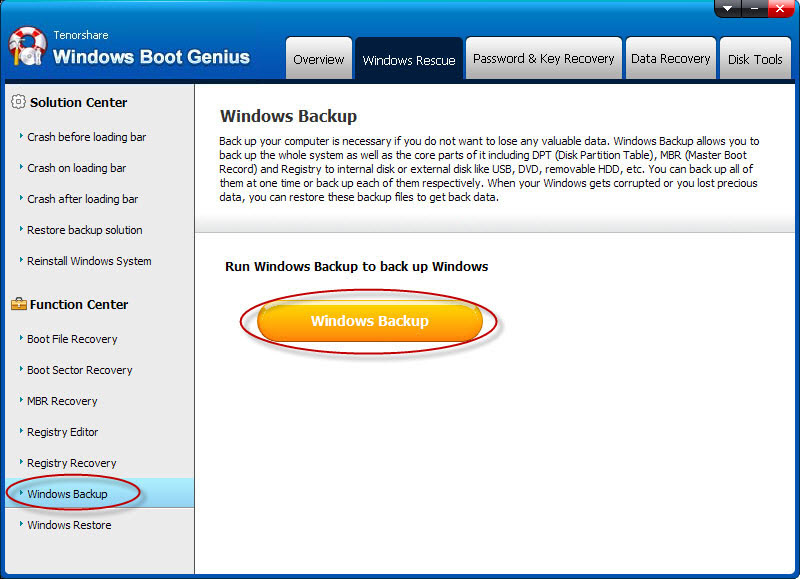
In questo modo tutti i tuoi dati saranno salvi e al sicuro! Una volta creato il backup potrai cercare di riparare il sistema operativo tramite tutte le funzionalità che Windows Boot Genius mette a disposizione.
